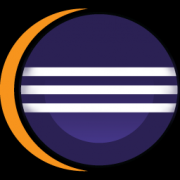eclipse是一款功能强大的集成开发环境(IDE),主要用于 Java 开发,同时也支持其他编程语言。eclipse提供了丰富的功能,包括代码编辑、调试、重构等,其中单步调试功能允许开发者逐行执行代码,方便检查程序运行状态和逻辑问题,有助于快速定位和修复代码中的错误。那么,eclipse怎么单步调试呢?下面小编就为大家介绍一下eclipse单步调试的操作方法,有需要的朋友可以一起往下看看。

eclipse怎么修改类名?eclipse修改类名的方法
1、在eclipse中打开您的项目并运行目标程序。

2、在需要调试的代码行左侧点击,设置断点。断点将暂停程序执行,方便开发者检查程序状态。
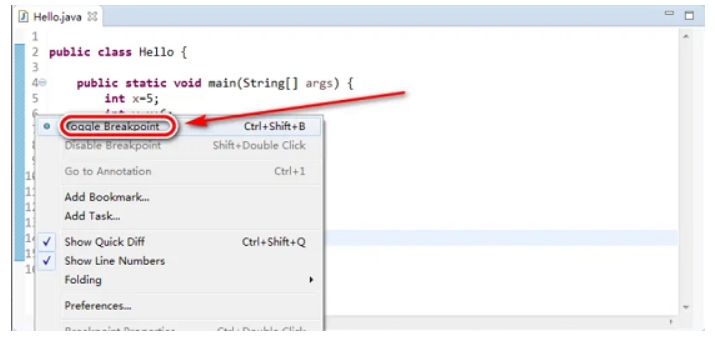
3、在Package Explorer中右键点击您的Java文件(例如Hello.java),选择“Debug As”→“Java Application”进入调试模式。
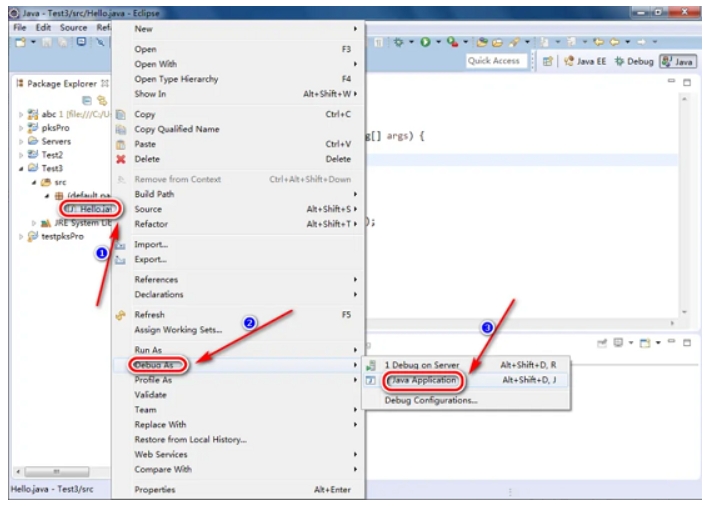
4、点击“Yes”确认启动调试会话。
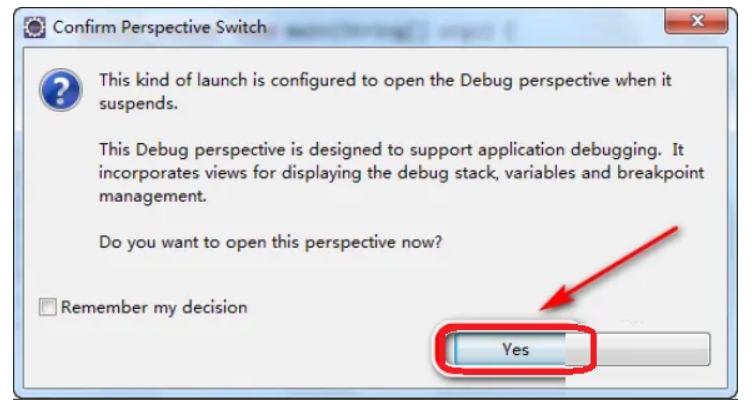
5、使用Eclipse工具栏中的单步调试按钮(Step Over、Step Into、Step Return等)逐行执行代码。
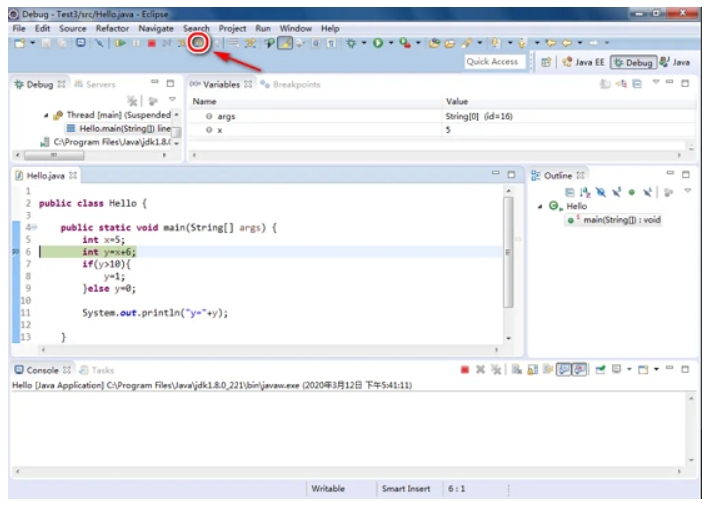
6、在“Variables”窗口中实时查看变量的值,观察其变化情况,帮助您理解程序的运行逻辑。
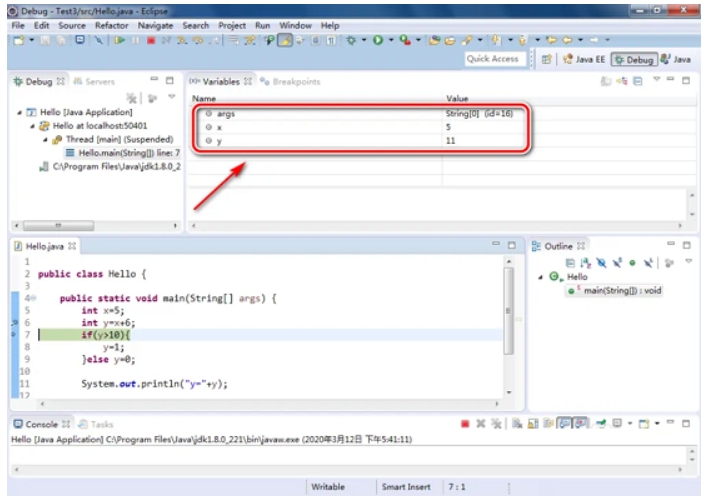
7、程序执行完毕后,查看控制台输出结果,验证调试效果。
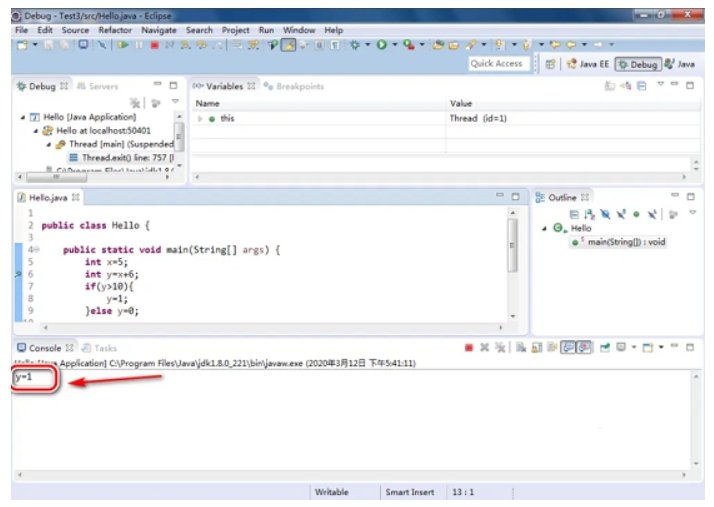
以上就是小编为大家带来的eclipse修改类名的操作步骤,希望这篇文章对大家有所帮助。